[Docker] Installation Lab Docker (Part 1)
بِسْمِ اللَّهِ الرَّحْمَنِ الرَّحِيم
Persiapkan Lab Node yang akan kita gunakan disini saya menggunakan private cloud yaitu Openstack, dengan 2 Node :
pod-pod0
- Interface: eth0
- IP Address: 10.1.40.12/24
- Gateway: 10.1.40.1
- DNS Resolver: 10.1.40.1
pod-pod1
- Interface: eth0
- IP Address: 10.1.40.18/24
- Gateway: 10.1.40.1
- DNS Resolver: 10.1.40.1
Install Docker
#######################
Eksekusi di node pod-pod0
1. Instal Docker & Menampilkan versi docker
Installation Instructions
Arch Linux
From Arch Repository
sudo pacman -S docker
CentOS 7
From Docker Repository
sudo yum install -y yum-utils device-mapper-persistent-data lvm2
sudo yum-config-manager --add-repo https://download.docker.com/linux/centos/docker-ce.repo
sudo yum install -y docker-ce
Using Convenience Script from Docker
curl -fsSL https://get.docker.com | sudo sh -
Ubuntu 18.04
From Docker Repository
sudo apt-get update
sudo apt-get install -y apt-transport-https ca-certificates curl software-properties-common
curl -fsSL https://download.docker.com/linux/ubuntu/gpg | sudo apt-key add -
sudo add-apt-repository "deb [arch=amd64] https://download.docker.com/linux/ubuntu $(lsb_release -cs) stable"
sudo apt-get update
sudo apt-get install -y docker-ce
Docker service enabled and running by default
Using Convenienct Script from Docker
curl -fsSL https://get.docker.com | sudo sh -
Starting and Enabling docker service
On Ubuntu 18.04 the service is enabled and running after installation.
sudo systemctl enable docker
sudo systemctl start docker
Running docker commands as non-root user
getent group docker
sudo gpasswd -a <user> docker
getent group docker
Log out and log back in
Remove Docker
Arch Linux
sudo pacman -Rns docker
CentOS 7
sudo yum remove -y docker-ce
sudo rm -f /etc/yum.repos.d/docker-ce.repo
Ubuntu 18.04
sudo apt-get purge -y docker-ce
sudo apt-get autoremove
Remove group and direcory
sudo groupdel docker
sudo rm -rf /var/lib/docker*
2. Uji instalasi docker
sudo docker version
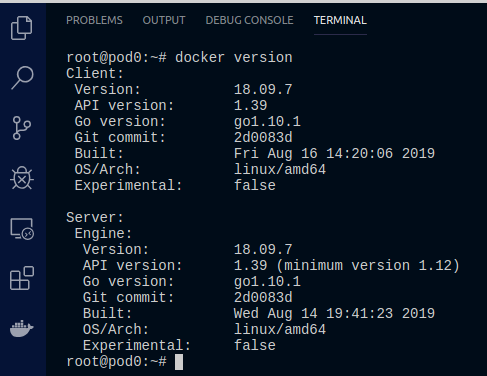
sudo docker run hello-world
sudo docker image ls
sudo docker container ls -a
Menampilkan semua container (Active ataupun exit)
sudo docker container ls -a



Comments